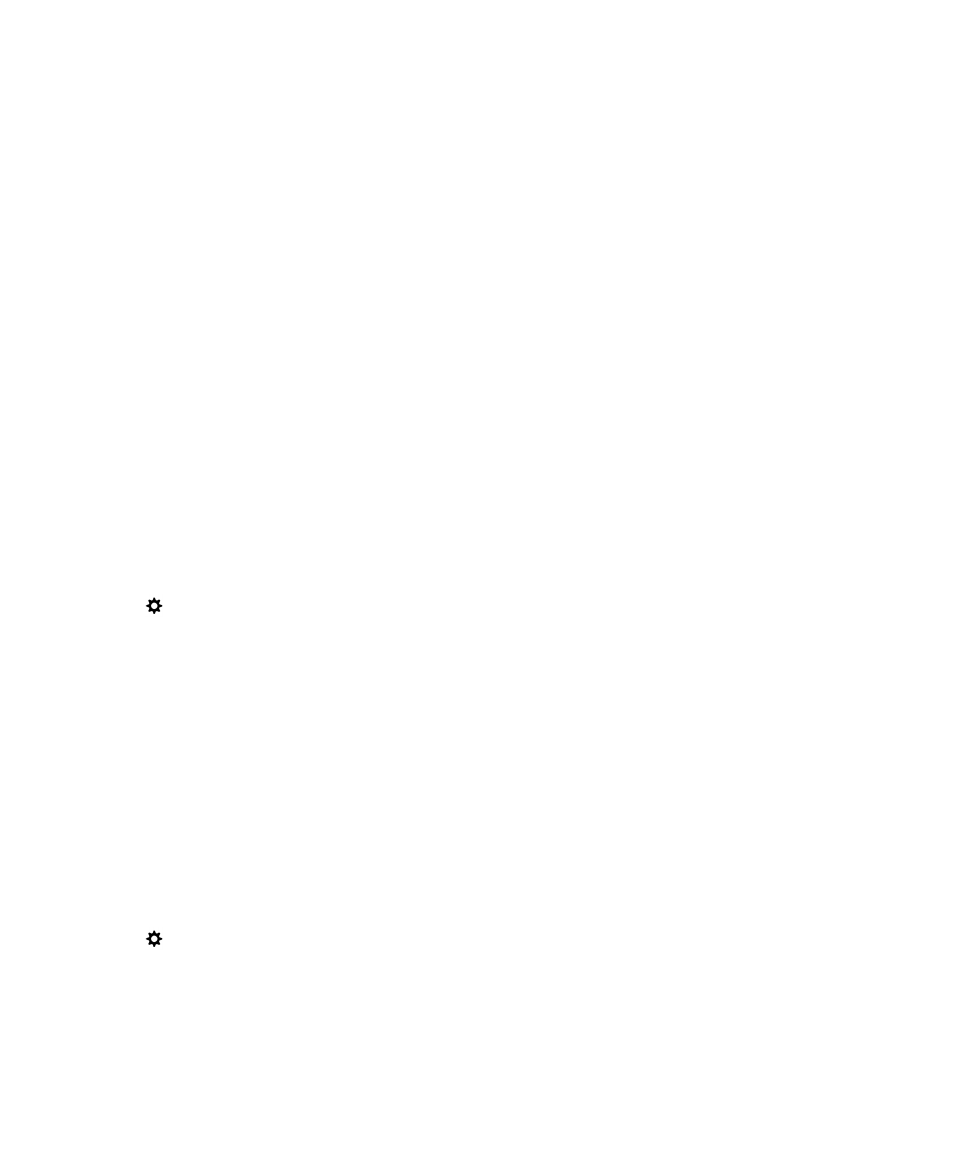
Uw SIM-kaart met een pincode beveiligen
Gebruik de pincode van uw SIM-kaart om onbevoegd gebruik van uw SIM-kaart in een ander toestel te voorkomen. Als u
bijvoorbeeld uw SIM-kaart kwijtraakt en iemand probeert deze in een ander toestel te gebruiken, dan kan de SIM-kaart niet
worden gebruikt tot de juiste pincode is ingevoerd.
U kunt de pincode voor uw SIM-kaart aanvragen bij uw serviceprovider.
1.
Veeg in het beginscherm naar beneden vanaf de bovenzijde van het scherm.
2.
Raak
Instellingen > Beveiliging en privacy > SIM-kaart aan.
3.
Zet de schakelaar Vergrendel SIM-kaart met PIN aan.
4.
Typ de pincode van uw SIM-kaart die u van uw serviceprovider hebt gekregen.
WAARSCHUWING: Uw SIM-kaart werkt niet meer als u het aantal toegestane pogingen om de pincode van de SIM-kaart in
te voeren, overschrijdt. Neem contact op met de serviceprovider om de blokkering van uw SIM-kaart op te heffen.
Gebruikershandleiding
Beveiliging en back-up
292
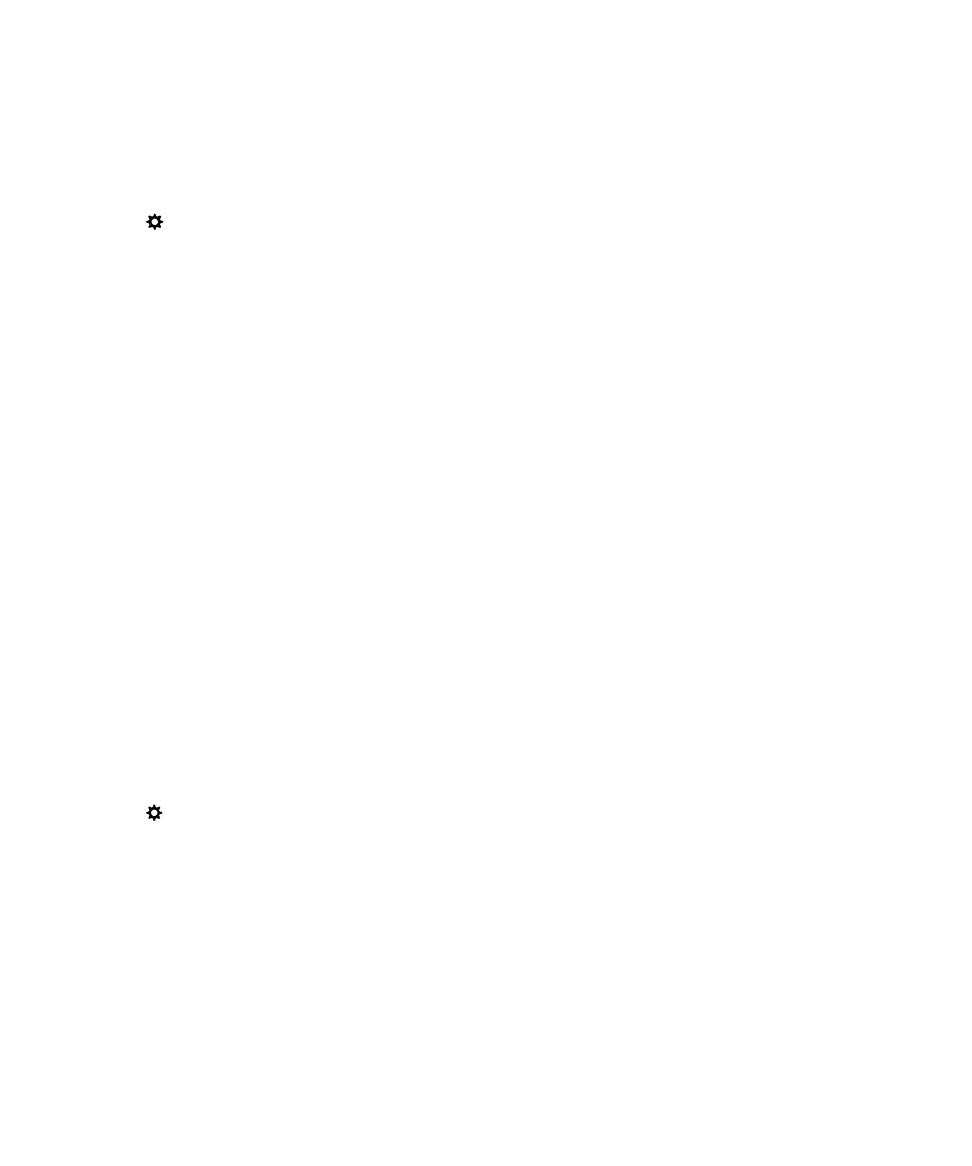
De pincode van uw SIM-kaart wijzigen
1.
Veeg in het beginscherm naar beneden vanaf de bovenzijde van het scherm.
2.
Raak
Instellingen > Beveiliging en privacy > SIM-kaart aan.
• Als u de pincode die uw SIM-kaart beschermt wilt wijzigen, raakt u PIN 1 wijzigen aan.
• Als u de pincode wilt wijzigen die toegang geeft tot telefoonfuncties zoals het bellen van bepaalde nummers, raakt
u PIN 2 wijzigen aan.